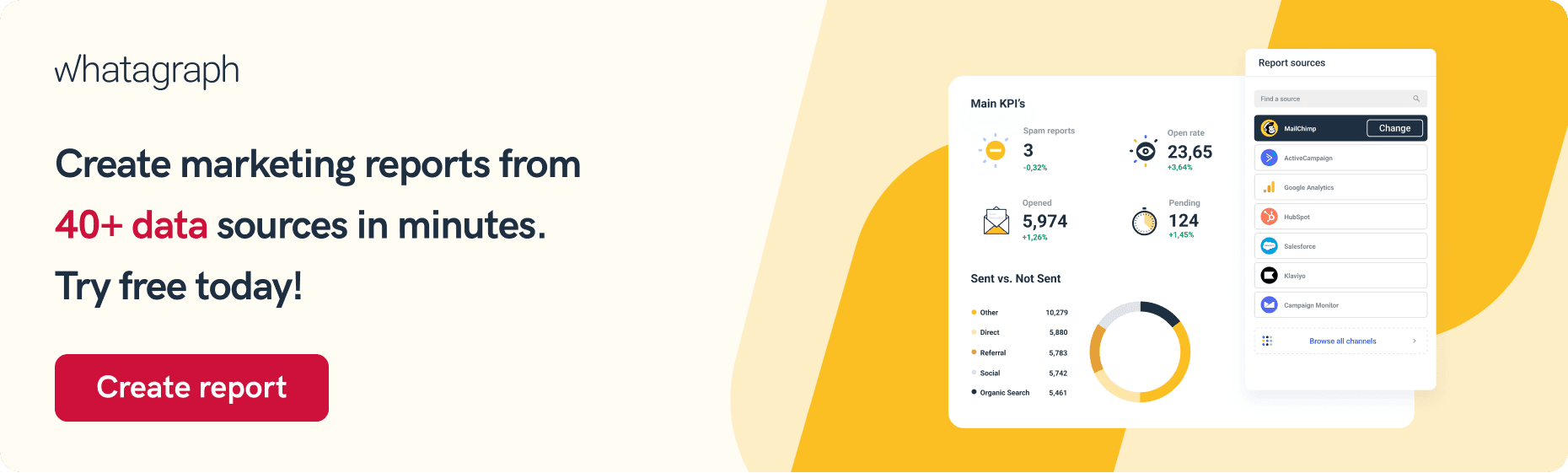Un tableau de bord Google Sheets est un onglet que vous pouvez créer dans un document Google Sheets pour afficher rapidement les informations clés concernant votre projet ou votre campagne. Lorsque vous collectez des informations via Sheets, vous pouvez créer différents graphiques et diagrammes pour visualiser vos données. Au lieu de passer constamment d’une page à l’autre, vous pouvez les regrouper sur une même page, résumées dans un tableau de bord présentant les principales statistiques.
Qu’est-ce qu’un tableau de bord Google Sheets ?
Un tableau de bord Google Sheets est un onglet que vous pouvez créer dans un document Google Sheets pour afficher rapidement les informations clés concernant votre projet ou votre campagne. Lorsque vous collectez des informations via Sheets, vous pouvez créer différents graphiques et diagrammes pour visualiser vos données. Au lieu de passer constamment d’une page à l’autre, vous pouvez les regrouper sur une même page, résumées dans un tableau de bord présentant les principales statistiques.
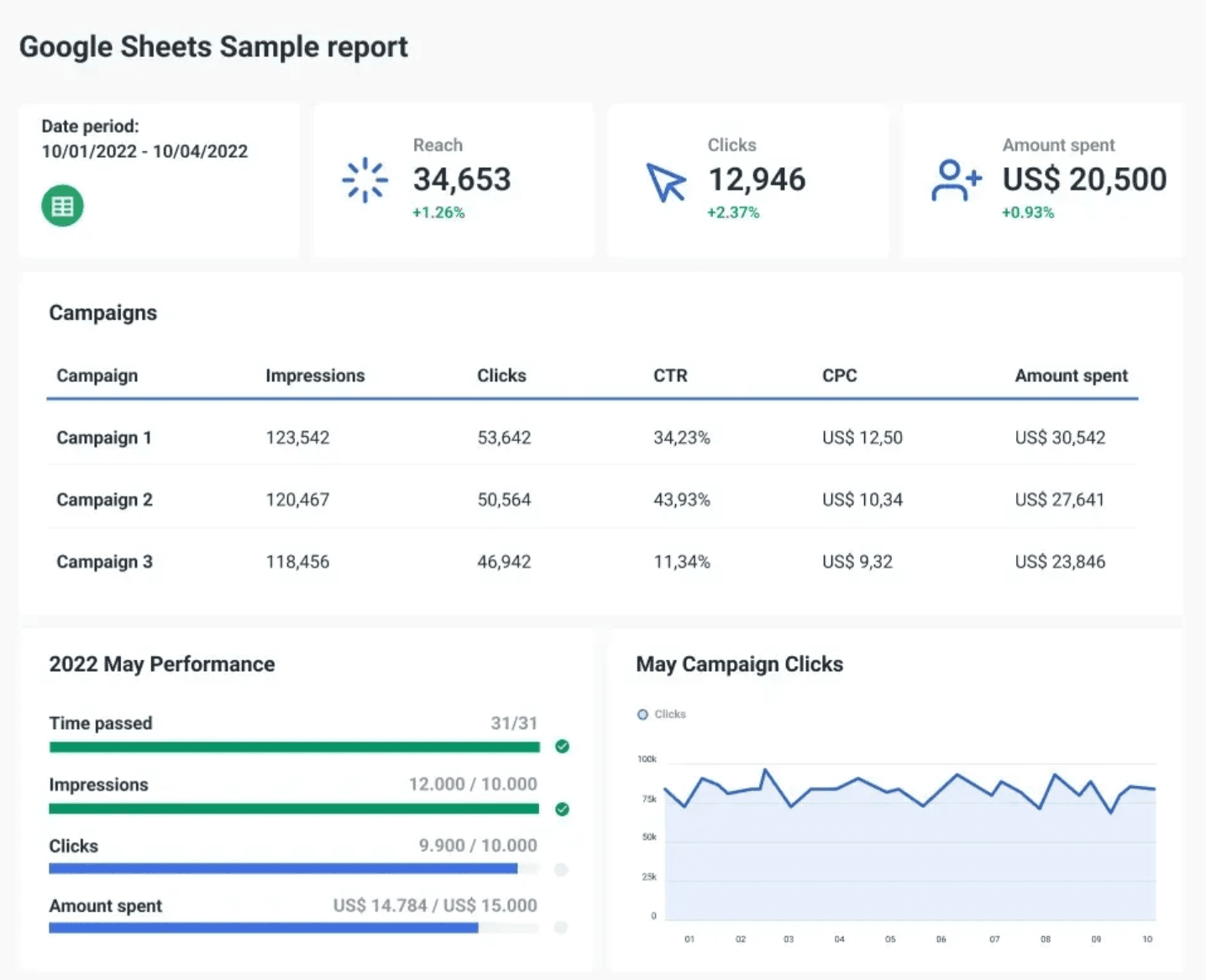
Par exemple, une entreprise peut utiliser plusieurs feuilles de calcul pour suivre les informations liées aux ventes et au marketing. Le tableau de bord peut inclure des graphiques qui visualisent le nombre de ventes réalisées au cours de l’année fiscale en cours, quel commercial a réalisé le plus de ventes, quels sont les canaux marketing les plus performants, etc.
5 raisons pour lesquelles créer des tableaux de bord dans Google Sheets n’est pas une bonne idée
1. Manque de visualisations adéquates
La capacité à visualiser les données est essentielle pour toute personne travaillant dans le domaine du marketing. Certes, Google Sheets permet de visualiser les données, mais cela est très limité selon les normes actuelles. Vous pouvez créer un diagramme circulaire, un graphique linéaire ou un histogramme, mais ceux-ci ont l’air basique et simpliste. Ce n’est pas ce que vous souhaitez pour une présentation qui doit impressionner vos clients.
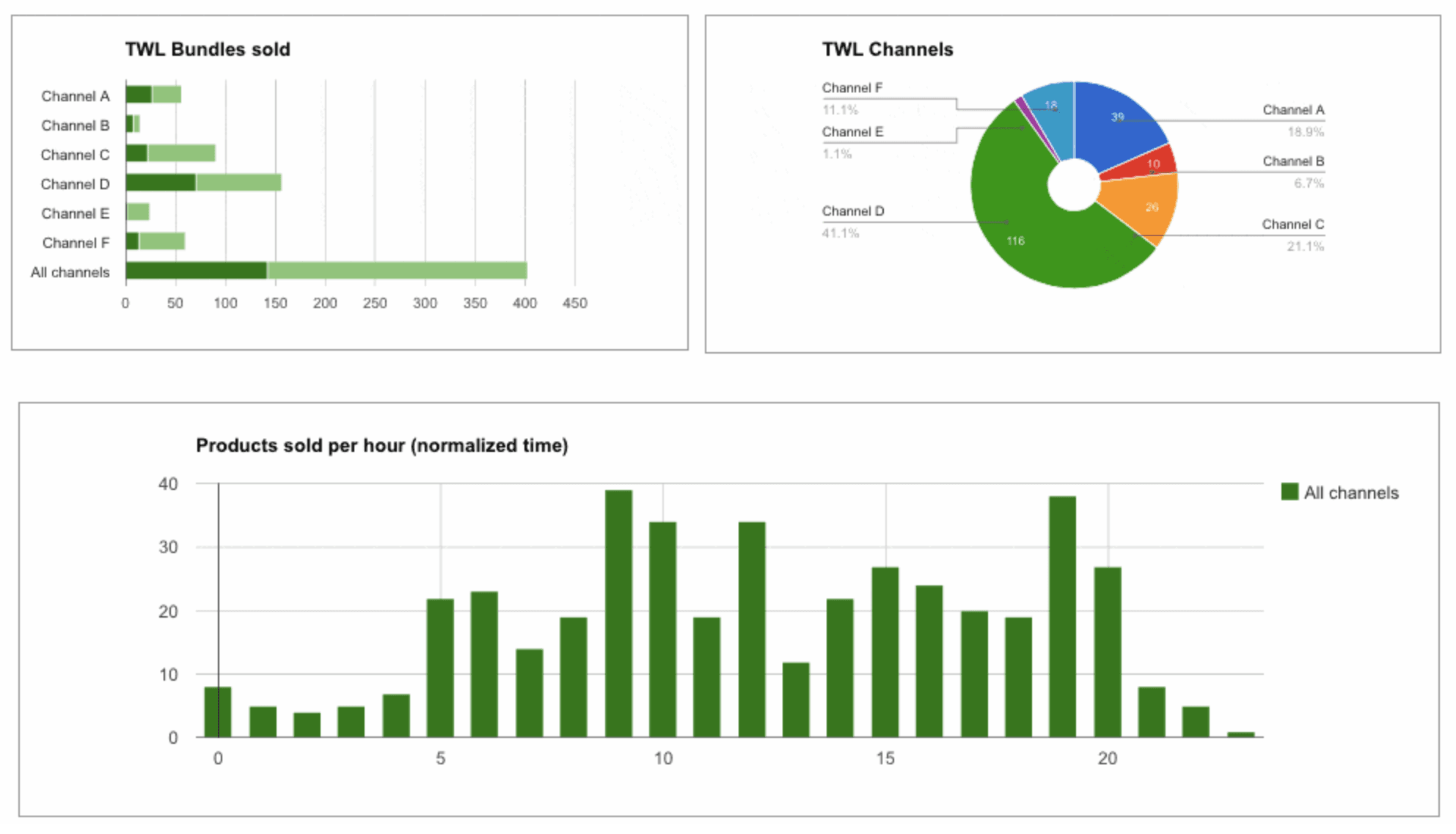
En outre, il y a le problème des informations. Étant donné que la feuille de calcul prend en compte toutes vos données, une partie importante de l’information peut rester cachée ou ne pas être entièrement interprétée. Pour les spécialistes du marketing dont le travail consiste à connaître les clients et le marché dans les moindres détails, une telle imprécision est inacceptable.
2. Absence de mises à jour en temps réel des données
La collecte de données en temps réel est l’un des avantages les plus importants pour toute agence de marketing aujourd’hui. Savoir ce que vos clients veulent à tout moment n’est pas seulement un atout agréable à avoir, c’est une nécessité.
Il est difficile d’imaginer y parvenir avec un flux continu de données et une feuille de calcul. Si vous souhaitez mettre à jour une feuille de calcul, vous devez le faire manuellement, et la collecte manuelle de données et une entreprise axée sur les données ne correspondent pas vraiment.
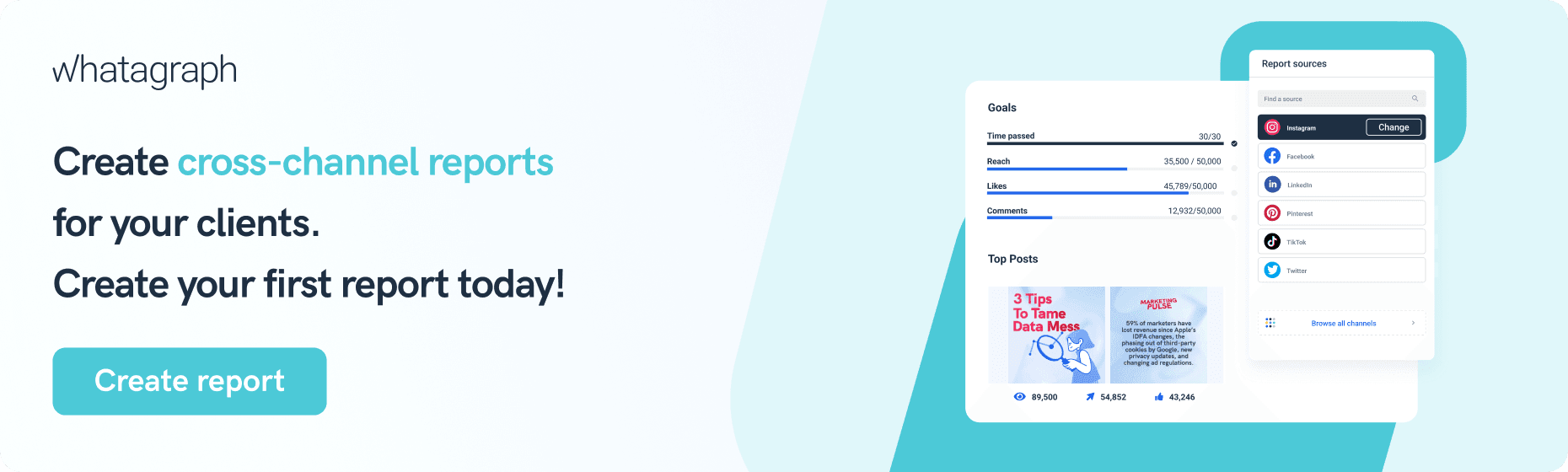
3. Aucun moyen d’automatiser la diffusion du tableau de bord
Chaque fois que vous souhaitez envoyer le tableau de bord à vos clients, vous devez le faire manuellement. Vous devez l’exporter au format .pdf et l’envoyer par e-mail en pièce jointe.
Il n’y a aucun moyen d’automatiser la diffusion, vous devez donc tenir un calendrier séparé pour vous rappeler quel tableau de bord envoyer à quel client à quelle fréquence.
Une autre technicité à prendre en compte au lieu de vous concentrer sur votre activité principale.
4. Impossible de personnaliser correctement votre tableau de bord
Google Sheets propose une galerie limitée de types de graphiques et de diagrammes, ainsi qu’une manière limitée de les organiser. Vous devez fusionner des cellules existantes pour créer des formes et des zones de texte de la taille souhaitée, ce qui ne laisse que peu de place à la créativité.
De plus, il n’y a pas de widgets que vous pouvez utiliser pour présenter les principales statistiques.
Essayez de changer le schéma de couleurs du tableau de bord Google Sheets. Bonne chance pour cela. Au mieux, vous pouvez remplir les tableaux avec différentes couleurs, mais c’est tout.
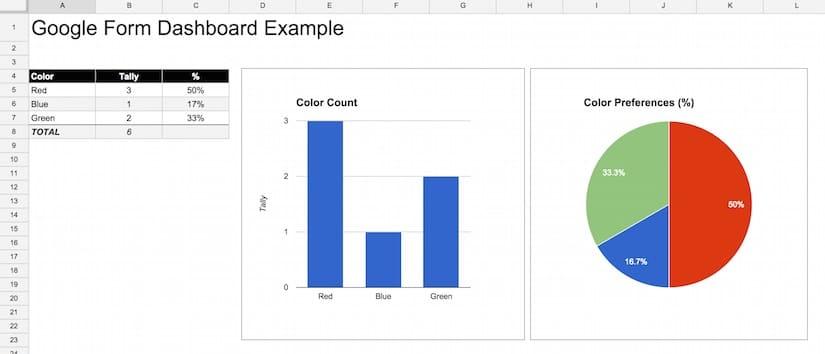
Il est probable que vous puissiez ajouter le logo de votre client, mais encore une fois, vous devriez fusionner les cellules adjacentes pour afficher l’image correctement.
5. Aucune intégration native avec les systèmes d’entreprise
Si vous souhaitez connecter les feuilles de calcul à d’autres systèmes que vous utilisez, vous espérez qu’il existe une intégration avec Salesforce ou un outil similaire. Si ce n’est pas le cas, vous devrez transférer les données vers d’autres systèmes manuellement.
En raison de ce manque d’intégration, les clients et les prospects peuvent recevoir des informations redondantes ou aucune information du tout. Ce n’est bon ni pour les ventes ni pour la croissance de notre entreprise.
Alors, quelles sont vos options ?
Pour exporter vos données de Google Sheets vers un outil de reporting et créer un tableau de bord beaucoup plus attrayant et inclusif à l’aide du modèle de tableau de bord Google Sheets de Whatagraph.
Le modèle de tableau de bord Google Sheets de Whatagraph
Les feuilles de calcul sont loin d’être idéales pour gérer de grandes quantités de données, encore moins pour visualiser ces données et en tirer des informations exploitables.
Il est donc beaucoup plus judicieux d’exporter et de migrer vos données vers Whatagraph et d’automatiser votre reporting.
Notre modèle de tableau de bord Google Sheets de Whatagraph peut vous aider à présenter vos données dans un format facilement compréhensible par vos clients.
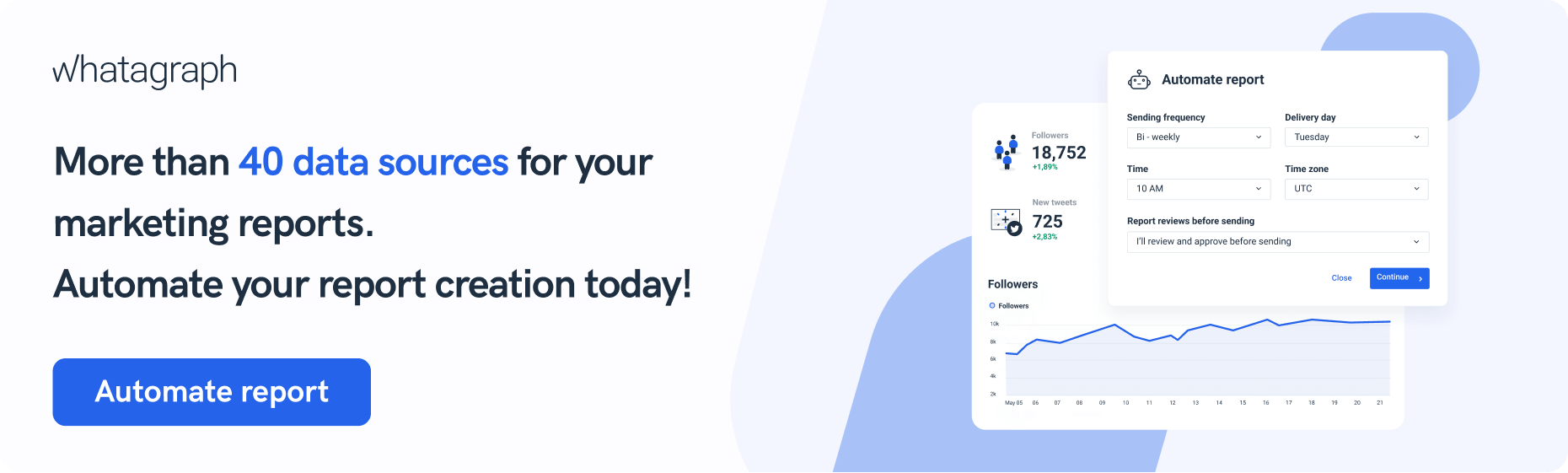
Tous les widgets de valeur, tableaux et graphiques sont déjà inclus. Utilisez-les tels quels ou personnalisez le tableau de bord avec les éléments visuels de votre choix.
Laissez-nous vous montrer comment visualiser vos données Google Sheets à l’aide de notre modèle.
Comment créer un tableau de bord avec les données de Google Sheets en 4 étapes avec Whatagraph
Étape 1 : Commencez avec vos données Google Sheets
La première chose à faire est de vous assurer d’avoir suffisamment de données brutes dans votre feuille de calcul Google avant de commencer à construire un tableau de bord. Il existe plusieurs façons d’importer des données dans votre feuille de calcul :
-
Utilisation des fonctions IMPORT : Si les données que vous souhaitez importer sont déjà accessibles, vous pouvez utiliser les fonctions IMPORT de Google Sheets pour accomplir la tâche. À l’aide de ces fonctions, vous pouvez importer une grande variété de types de données, y compris CSV, TS, XML, RSS, etc. Gardez simplement à l’esprit que, pour que cette méthode fonctionne, les données que vous souhaitez importer doivent d’abord être accessibles au public.
-
Utilisation de Google Forms : Google Forms est idéal pour importer une multitude de données dans votre feuille de calcul. En utilisant la fonction IMPORTRANGE, vous pourrez transférer rapidement les données de Google Forms vers Google Sheets. Si vous n’avez pas Google Forms et que vous avez besoin d’en créer un nouveau, connectez-le à une feuille de calcul pour que les données soient stockées séparément et que vous ne risquiez pas de les perdre.
-
Utilisation d’une source externe : Cette méthode nécessite une certaine connaissance technique. Recherchez des modules complémentaires de connecteurs API dans le Google Workspace Marketing et importez les données dans votre feuille de calcul Google Sheets à l’aide de l’API. Cependant, si le module complémentaire est mis à jour, cela peut perturber votre tableau de bord et vous devrez recommencer à le construire depuis le début.
Étape 2 : Déplacez les données vers Whatagraph
L’analyse de grandes quantités de données de feuilles de calcul peut être chronophage, surtout si vous gérez plusieurs clients et sources de données.
Google Sheets est un bon choix si vous devez traiter un grand ensemble de données de manière ponctuelle. Par exemple, si vous avez exporté toutes les données de trafic de votre site Web et que vous souhaitez trouver les pages qui ont généré le plus de trafic.
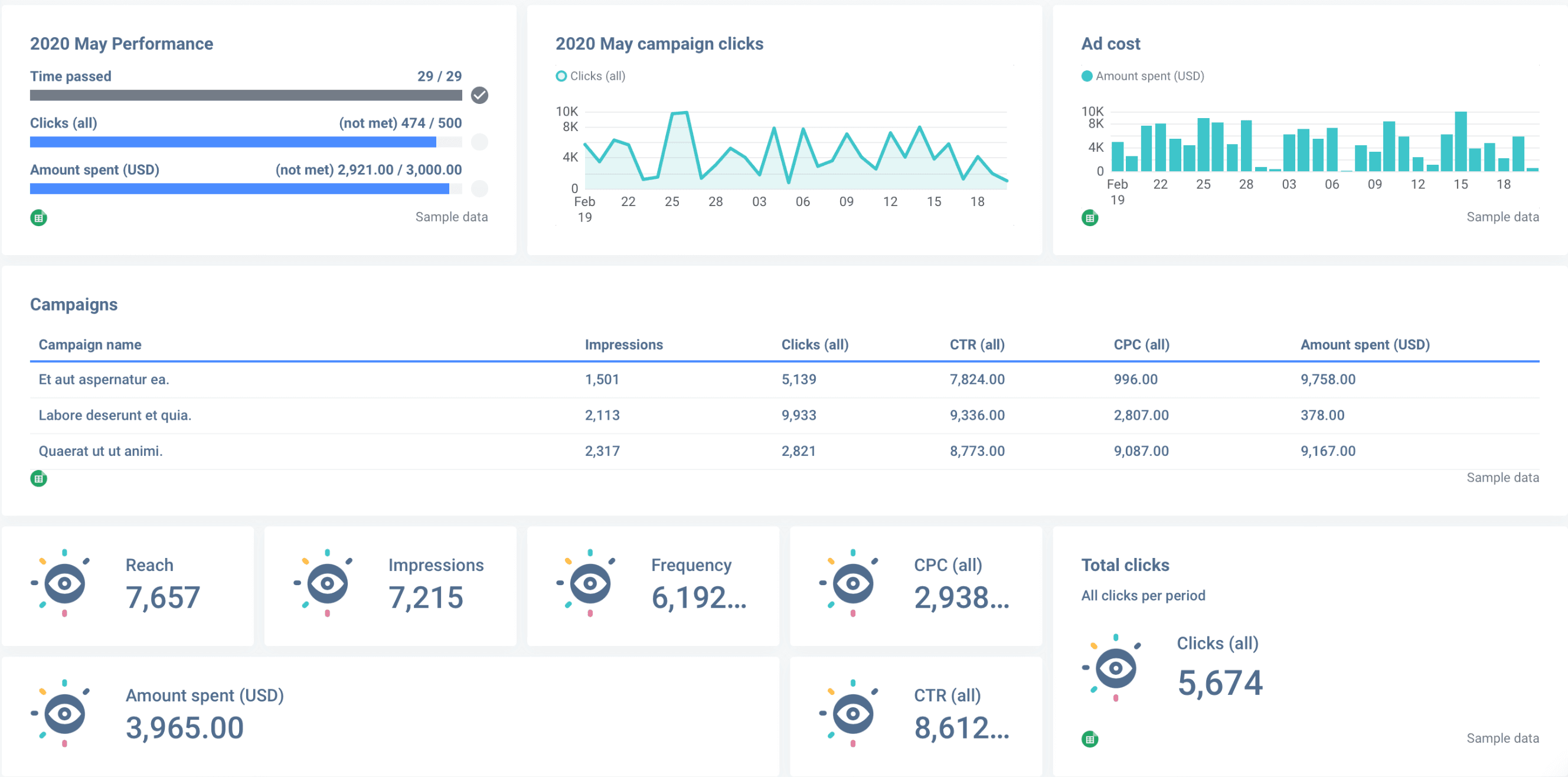
Cependant, si vous souhaitez suivre un grand volume de données sur une longue période, vous devez exporter et migrer vos données Google Sheets vers un pipeline de données dédié comme Whatagraph.
Avec Whatagraph, vous pouvez dire adieu à la saisie manuelle des données. Il vous suffit de connecter vos feuilles de calcul Google à Whatagraph et les données se remplissent et se mettent à jour automatiquement à l’avenir.
Outre les données de Google Sheets, avec Whatagraph, vous pouvez intégrer des données et visualiser des indicateurs clés de performance (KPI) provenant d’une gamme de plateformes de médias sociaux, d’analyses Web, de référencement, de PPC et de commerce électronique grâce à des tableaux de bord personnalisés complets.
Étape 3 : Visualisez vos données
Vous êtes maintenant prêt à visualiser vos données Google Sheets dans Whatagraph. Pour créer un tableau de bord dynamique avec les données de Google Sheets, vous devez :
-
Ouvrir Whatagraph et cliquer sur « Créer nouveau » dans le coin supérieur droit.
-
Choisissez « Créer à partir d’un modèle ».
-
Faites défiler vers le bas pour trouver le modèle de tableau de bord Google Sheets et cliquez dessus.
-
Vous disposez maintenant d’un tableau de bord Google Sheets avec des indicateurs de base.
-
Pour ajouter une source Google Sheets, cliquez sur le menu déroulant sous « Actions » > « Gérer les sources de données », puis « Parcourir plus de sources ».
-
Sélectionnez « Google Sheets » et choisissez l’un des comptes disponibles.
Étape 4 : Personnalisez votre tableau de bord
Lorsque votre tableau de bord Google Sheets est terminé, vous pouvez le personnaliser selon les préférences de votre client. Contrairement à Google Sheets, où vous avez peu d’options de personnalisation, les tableaux de bord Whatagraph vous permettent de supprimer et d’ajouter de nouvelles formes de visualisation.
Cela inclut des widgets de valeur unique et d’objectif, des tableaux de décomposition multi-source, des graphiques en aires, des graphiques en donut, des graphiques à barres horizontales et verticales empilées, des entonnoirs et même un calendrier de rapports, tandis que toutes les images que vous téléchargez s’intègrent parfaitement dans la mise en page du tableau de bord.
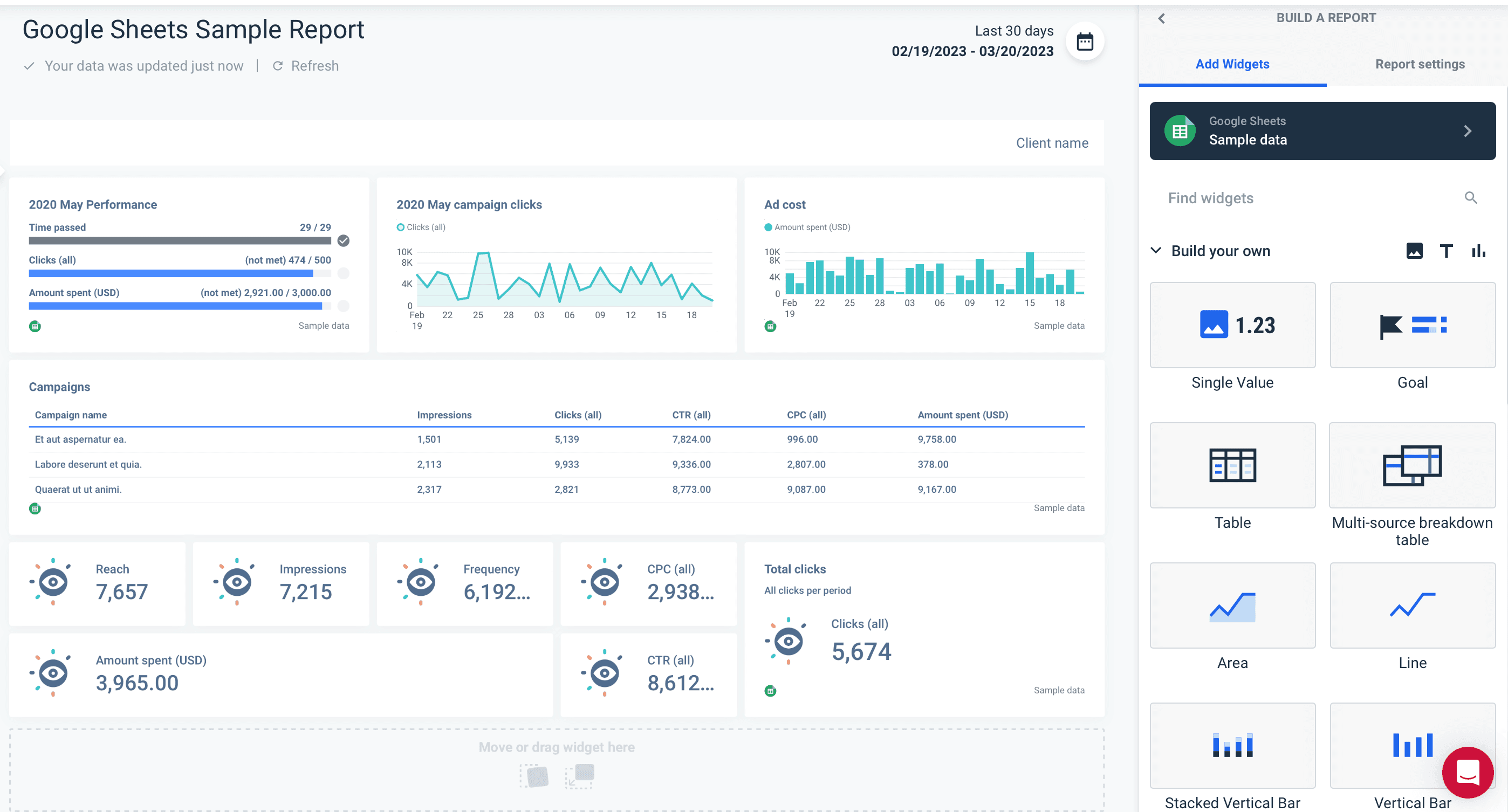
En plus de ces widgets à glisser-déposer, vous pouvez également personnaliser le schéma de couleurs du tableau de bord, de manière à mieux refléter votre marque ou celle de votre client. Ce n’est pas quelque chose que vous pouvez faire dans les feuilles de calcul.
Et si vous souhaitez lui donner une apparence encore plus professionnelle, vous pouvez personnaliser votre tableau de bord en lui retirant entièrement la marque Whatagraph.
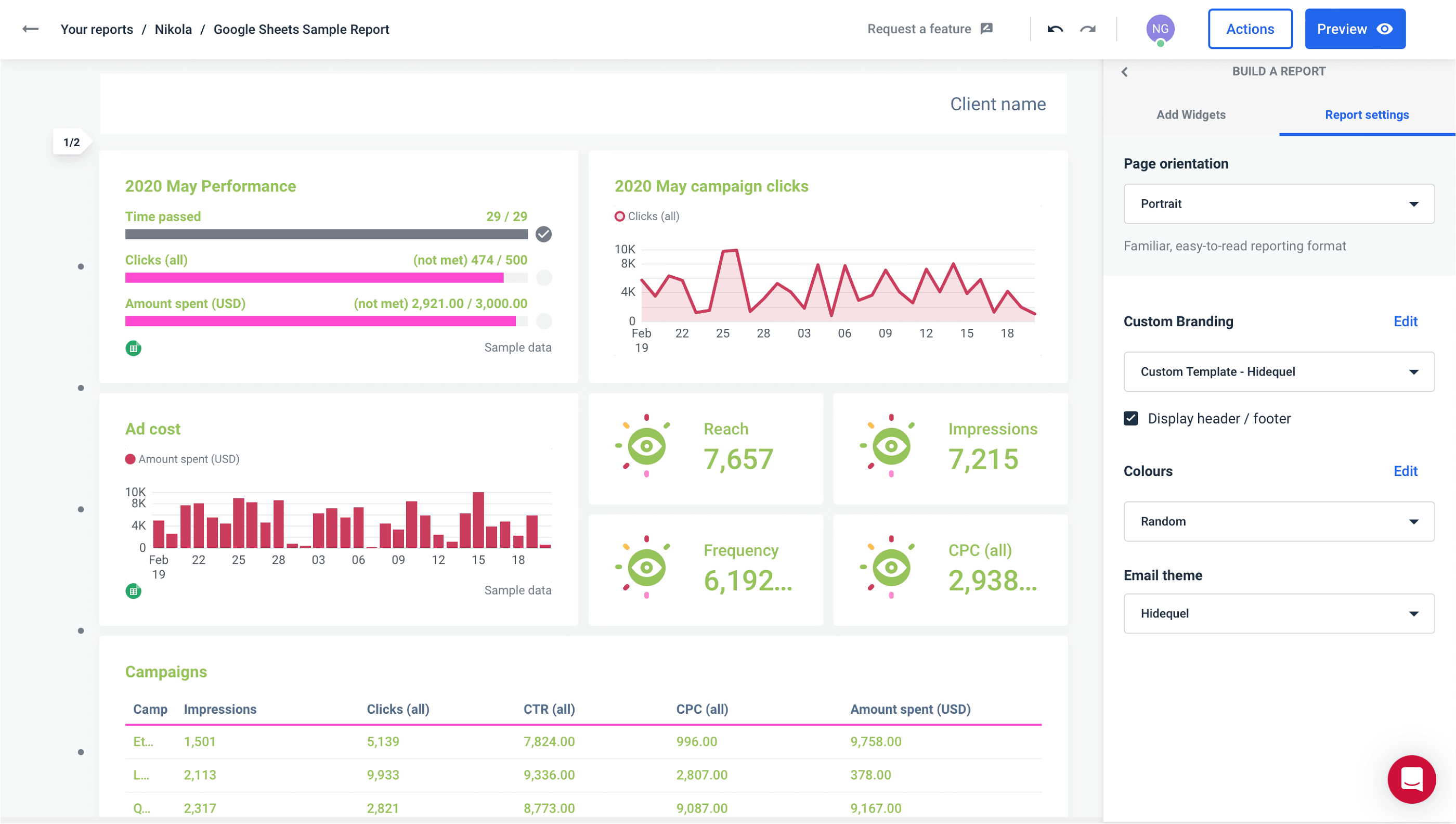
Conclusion
Google Sheets reste un moyen populaire de suivre les données commerciales, mais en ce qui concerne la visualisation, il ne peut pas rivaliser avec les outils de reporting modernes tels que Whatagraph.
Donc, au lieu de créer un tableau de bord dans Google Sheets qui semble tout droit sorti des années 90, exportez vos données GS vers Whatagraph et utilisez la visualisation native de l’outil pour présenter vos KPI.
Comparé à Google Sheets, Whatagraph offre un degré de personnalisation et de flexibilité inégalé pour les tableaux de bord.
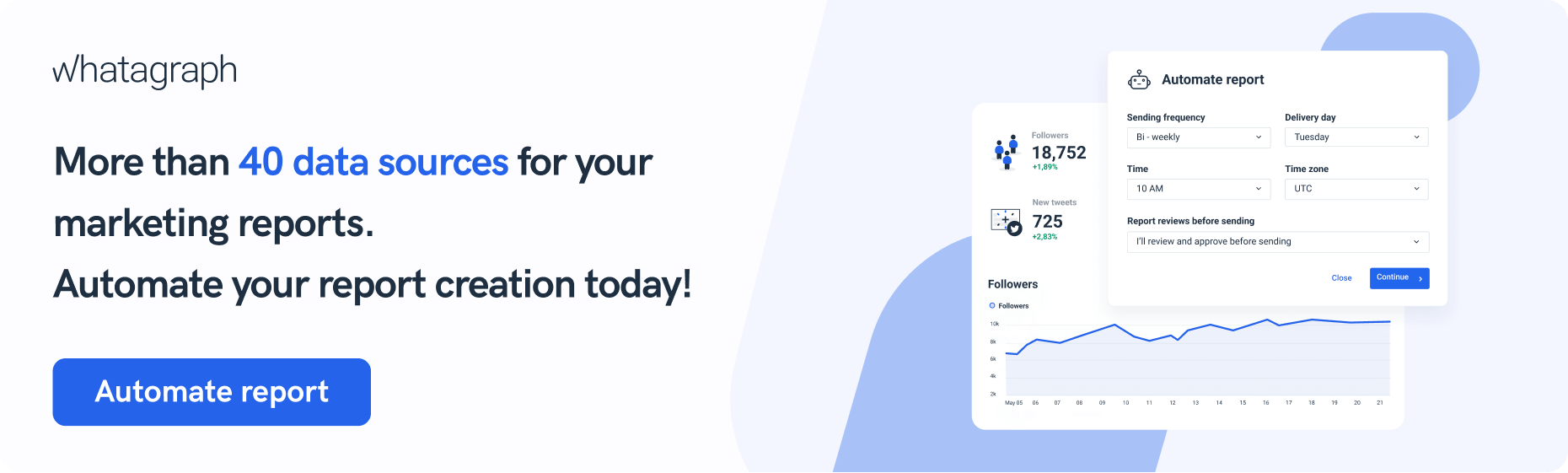
Et le meilleur, c’est que vous n’avez pas besoin de migrer manuellement les données de Google Sheets à chaque fois. Connectez vos feuilles de calcul une fois et les données se rafraîchissent automatiquement toutes les heures.
Ne vous embêtez pas avec les visualisations basiques de Google Sheets.
Prenez le modèle de tableau de bord Google Sheets de Whatagraph et dites-nous quel tableau de bord vous préférez, celui créé dans Google Sheets ou celui que vous avez créé dans Whatagraph.